Покращіть продуктивність Windows, дефрагментуючи ваші жорсткі диски

Під час використання комп'ютера файли постійнодоступ до них, зміна та переміщення. Ця дія змушує вашу систему розміщувати файли в непослідовному порядку. Коли ваша система роздроблена, і ви встановлюєте нове програмне забезпечення, програмне забезпечення копіюється невеликими шматками і часто не в правильному порядку. Цей процес може збільшити кількість прядок пошуку головного диска під час читання файлів, а також погіршити кількість бітів за секунду. Регулярна дефрагментація вашої системи допоможе уникнути цього, і це особливо необхідно перед копіюванням великих програмних пакетів.
В ілюстративних цілях фрагментований розділ схожий на безладну бібліотеку. Навіть якщо ви досвідчений бібліотекар, ваша ефективність буде бути порушеним, якщо книги збігаються - особливо це стосується тих книг, які слід зберігати разом як частину серії.
Підтримка вашого ПК дефрагментованою також допоможе залучити нові томи [програми] та допоможе вашому бібліотекарю [жорсткому диску] прожити довге, без стресу і здорове життя.
Хороша новина в тому, що Windows вже поставляється з aвбудований дефрагментатор диска AND, користуватися ним просто! Vista навіть дозволяє запланувати автоматичну дефрагментацію, що зручно для тих із нас, хто залишає наші комп'ютери працювати на цілий день.
Ось як використовувати вбудований дефрагментатор Windows для очищення системних розділів. Будь ласка, дозвольте багато часу для цього, особливо якщо ви ніколи раніше не дефрагментувались. Якщо це ваш перший раз, я рекомендую дефрагментацію декілька разів поспіль. Також це найкращий до закрити всі програми під час дефрагментації, оскільки Defragmenter не може переміщувати файли, які в даний час використовуються / блокуються системою.
Запустіть дефрагментатор диска Windows за допомогою Windows Vista
1. Клацніть Старт, тоді Клацніть > Усі програми> Клацніть Аксесуари > Клацніть Системні інструменти> потім Клацніть Дефрагментатор диска
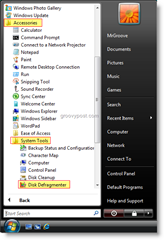
2. Після відкриття ви можете вибрати, чи потрібно Дефрагментація зараз або Розклад дефрагментація, коли ви не на своєму ПК
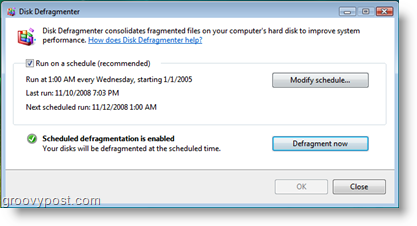
Запустіть дефрагментатор диска Windows за допомогою Windows XP
1. Клацніть Старт, тоді Клацніть > Усі програми> Клацніть Аксесуари > Клацніть Системні інструменти> потім Клацніть Дефрагментатор диска
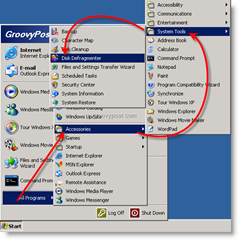
2. Після відкриття можна Проаналізуйте ваш привід, щоб побачити, як це фрагментарно, або просто Клацніть Дефрагментація починати
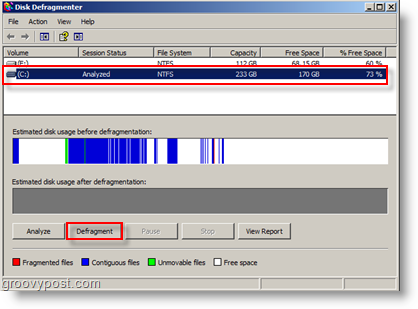
Тепер просто дочекайтеся закінчення програми Defragmenter. Знову рекомендую дефрагментацію кілька разів поспіль, якщо це ваш перший раз.
Поради
Дефрагментація щодня дає найкращі результати. Крім того, якщо ваш хтось із тих, хто любить продукти сторонніх виробників - там є багато дефрагментаторів дисків для завантаження. Раніше я використовував декілька (однак, як правило, я просто використовую безкоштовні версії, які постачаються з Windows.) Ось пару, які я можу порекомендувати:
- Defraggler - Один з моїх улюблених інструментів для роботи, це безкоштовно та добре працює.
- Diskeeper - корпоративний продукт. Функція Багата і проста в управлінні. Ідеально підходить для серверів та настільних ПК. Дуже дорогий.
- O&O Defrag - працює добре, багато функцій. Відносно недорогий.
- JKDefrag - Мій фаворит із списку БЕЗКОШТОВНИХ продуктів. Це не найкрасивіше, але це робить роботу.
![Підвищення продуктивності Windows 7 та Vista за допомогою ReadyBoost [How to To]](/images/vista/increase-windows-7-and-vista-performance-using-readyboost-how-to.png)









Залишити коментар